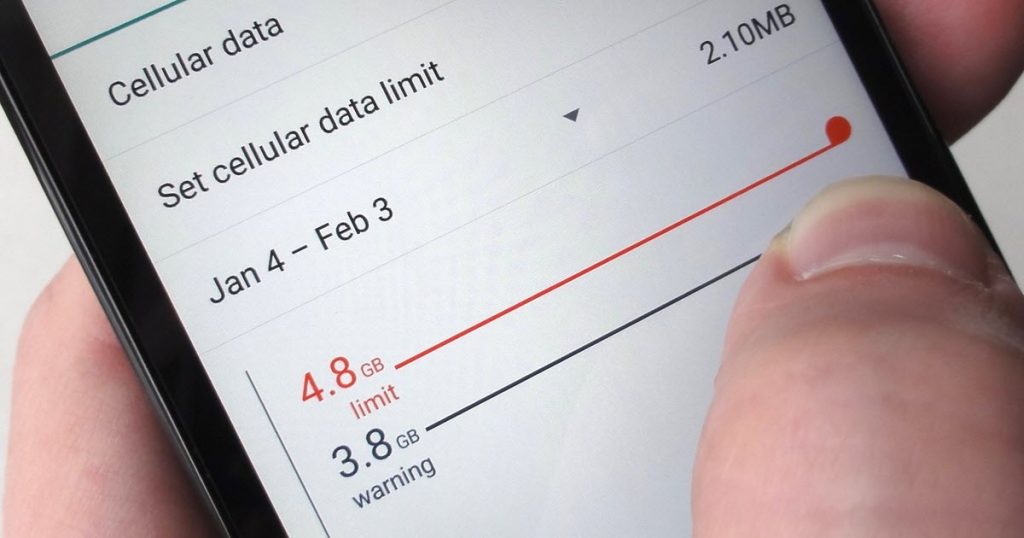
Já aconteceu com você de compartilhar a internet 3G/4G do seu celular com o seu notebook Windows 10, só para descobrir que em poucas horas (às vezes, em meros minutos) ele consumiu toda a sua franquia mensal de dados?
Bem, a boa notícia é que dá para evitar. Saiba como.
A motivação deste post veio de uma discussão sobre uma notícia – a de que a partir de agora seria possível pausar as atualizações do Windows 10 por até 35 dias.
O cerne da discussão foi “mas por que alguém iria querer pausar os updates?” Um dos motivos citados foi poder controlar o consumo de banda de internet do Windows 10 – liberando o download de updates apenas no momento em que fosse mais conveniente. Com isso você poderia, por exemplo, postergar o update enquanto está na rua, liberando-o apenas quando conectasse o notebook à rede da sua casa ou do trabalho.
Foi quando alguém comentou:
Ele [o Windows 10] já esperto o suficiente pra não baixar em conexões de celular, e se não há banda, pra não tomar a banda toda.
E outra pessoa retrucou de imediato:
Não, ele não é. Quando eu compartilhei minha conexão do android que eu tinha com o computador da (minha esposa) ele conseguiu baixar 2gb em meia hora com atualização.
Afinal, o Windows sabe ou não reduzir o tráfego de dados quando se conecta a um celular?
Vamos aos fatos
Indiscutivelmente o Windows 10 foi feito pensando em PCs com conexões ilimitadas de Internet e, normalmente, ele usa o máximo da sua banda de download e upload que ele puder. Para evitar esse comportamento, desde o Windows 8 a Microsoft introduziu o conceito de Conexões Limitadas (Metered Connections em inglês).
Conexões Limitadas servem para indicar ao Windows que existe algum limite de dados numa conexão de Internet e, portanto, ele deve reduzir ao máximo seu tráfego de dados. É assim que limitamos o consumo de dados quando nos conectamos ao 3G de um celular.
Como consequência, quando marcamos uma conexão como limitada, temos uma mudança de comportamento no Windows:
- Download de atualizações é interrompido. O Windows não faz download de atualizações do Windows Update em segundo plano quando ele está conectado a uma conexão limitada;
- Atualização de apps é interrompido. As atualizações automáticas de apps da Windows Store são interrompidas. Entretanto, isto se aplica apenas à Windows Store. Aplicações desktop “antigas”, que cuidem se seu próprio processo de atualização (como o Google Chrome) podem não respeitar essa configuração.
- Compartilhamento ponto-a-ponto de atualizações é interrompido. O Windows 10 trouxe uma novidade no processo de download de atualizações do Windows Update. Até o Windows 8, os downloads eram sempre feito exclusivamente a partir de servidores da Microsoft. A partir do Windows 10, as atualizações podem vir do computador de outros usuários próximos a você que já tenham baixado aquele pacote (é como se fosse um “BitTorrent de Updates“). Você não percebe, mas pode estar compartilhando pequenos pedaços de pacotes de atualização o tempo todo enquanto está conectado à Internet. Em conexões limitadas, isso não acontece.
- Atualização de Live Tiles é reduzida (ou suspensa). As atualizações das Live Tiles (“blocos dinâmicos”) do Windows 10 podem depender de push notifications vindas da internet. Nesses casos, para reduzir o tráfego gerado por essas notificações, as atualizações que vêm da internet são reduzidas e/ou suspensas.
- Aplicativos podem se comportar de maneira distinta. Aplicativos “bem-comportados” podem consultar o status da conexão de rede atual e, ao perceberem que estão numa conexão limitada, reduzir ou mesmo suspender o tráfego de rede. Esse tipo de comportamento é mais comum em apps “modernas” (UWP), mas apps desktop também podem seguir o exemplo. O Outlook (2013 em diante) é uma dessas apps desktop que respeita uma conexão limitada:

Ok, agora que sabemos que é possível indicar ao Windows que estamos conectados a uma rede limitada e que, portanto, ele não deve “destruir” nossa internet, falta aprendermos como definir uma conexão como limitada.
Configurando uma Conexão Limitada
Primeiramente, conecte-se à internet usando a internet do seu celular do jeito que você está acostumado. IMPORTANTE: Conexões limitadas somente se aplicam a rede WiFi e Móveis.
A seguir, clique no fly-out de redes do Windows (o ícone de WiFi na barra de tarefas do Windows), selecione a conexão com o seu celular e clique em Properties:

Por fim, na janela de configurações da conexão, ative a opção de Conexão Limitada (“metered connection“):

Pronto! Agora o Windows vai saber que esta é uma conexão limitada e vai reduzir o consumo de dados sempre que estiver conectado a essa rede.
Afinal, o Windows é “esperto” ou não?
De volta à discussão que deu origem a este post. O primeiro comentário disse que o Windows era esperto o bastante para não baixar atualizações quando conectado ao celular, ao passo que o segundo discordou com evidências de que o Windows tinha sim baixado dois gigas de updates.
A verdade, por incrível que pareça, é que os dois estão certos. 🙂
O que aconteceu é que os dois se conectaram à internet 3G do celular de maneiras diferentes. Veja:
- No caso de redes móveis conectadas diretamente ao Windows, seja através de modems 3G/4G USB ou naqueles portáteis que já vêm com suporte a 3G de fábrica (basta instalar um chip no PC), o SO realmente é “esperto” e configura automaticamente a rede como limitada.
- Entretanto, o mesmo não se aplica a conexões por WiFi (via compartilhamento de internet de telefones celulares). Isso porque o Windows não tem como saber se aquele access point é um WiFi “normal”, conectado a uma internet de banda larga, ou um hotspot de um celular. Por isso, ele simplesmente assume que é um WiFi ilimitado. Nestes casos, sempre que você se conectar a um hotspot 3G por WiFi é fundamental que você habilite a conexão limitada manualmente.
Vale lembrar que o Windows persiste a configuração de conexão ilimitada para as suas redes WiFi. Assim, se você nomear sua rede WiFi do hotpost com um nome específico o suficiente (no meu caso, meu hotspot se chama LG G4 do Igor), basta fazer a configuração na primeira vez que se conectar a essa rede. Das próximas vezes, ele vai lembrar e manter a conexão como limitada. E o melhor: Como as configurações de WiFi são salvas na nuvem (desde que você habilite a sincronização de configurações do Windows), mesmo que você formate o computador e reinstale o Windows ele ainda vai se lembrar da configuração de rede limitada!
E aí, o que achou do post? Conhecia o recurso de conexões limitadas do Windows? Deixe seu comentário!
Um abraço,
Igor
(Cross-post de http://www.tshooter.com.br/2017/01/13/evite-que-o-windows-10-acabe-com-a-franquia-de-dados-do-seu-celular/)
Igor Abade
Igor Abade V. Leite ([email protected]) é Microsoft MVP (Most Valuable Professional) de Visual Studio ALM desde 2006. Palestrante em diversos eventos da comunidade de desenvolvimento de software (TechEd Brasil, The Developers’ Conference, DevOps Summit Brasil, Agile Brazil, Visual Studio Summit, QCON e outros), é também autor de artigos em revistas e sites como o MSDN Brasil. Desde março de 2011 é um dos sócios da Lambda3, uma consultoria especializada em ALM, desenvolvimento de software e treinamentos. Siga-o no Twitter @igorabade.
